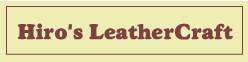ある程度、レザークラフトの作業に慣れてくると、自分で型紙から作ってみたいと思うようになります。
僕も、レザークラフトを始めた頃は、本の付属の型紙や市販の型紙通りに作っていました。それでも作品が出来上がると楽しかったのですが、次第に自分でデザインして自分のオリジナルの作品を作りたいと思うようになります。
最初は方眼紙に定規とコンパスで作図していたのですが、やはり綺麗で正確な型紙が必要となってくると手書きでは限界があることに気づきます。
そんなときに見つけたのが「JW-CAD」というフリーのCADソフトです。
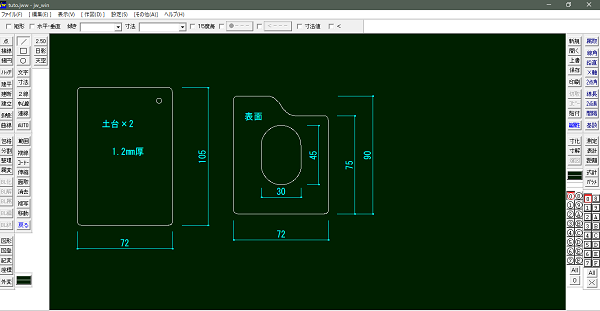
もともとは建築の設計などで使うソフトですが、建築以外でも様々な人が利用しています。現在もソフトの開発が行われているので安心して使えるソフトです。
使い方も簡単で、基本的にはマウス操作だけで作図が可能。定規やコンパスなどで手書きするよりも、ずっと早く作図できます。それも正確に。
なによりも、人気のあるソフトですからマニュアル本なども豊富です。が、ネットでもJW-CADの操作や使い方を解説したサイトも多いので、ほとんどの疑問はネット検索で解決できます。
本来、JW-CADは建築用のソフトですから、レザークラフトの型紙なら十分すぎる機能が備わっていますから、操作に慣れてしまえば自分の思ったとおりの型紙が作図できるはずです。
ここでは、JW-CADをインストールして、実際に型紙を作図していきながら、JW-CADに慣れていければ良いなと思います。
JW-CADのインストールと設定
JW-CADの公式サイトからソフトをダウンロードしてパソコンのインストールしてみましょう
インストールしたら自分で使いやすいように設定をします
実践 パスケースの型紙を作図してみる
JW-CADに慣れるには実践あるのみ。まずは、簡単なパスケースを作図してみましょう。
実践2 デブペンケースの型紙を作図してみる
少し慣れてきたらデブペンケースの型紙を作図してみましょう。
Part1 外装
Part2 枠部分
Part3 ファスナー部分
作図した型紙の保存
JW-CADで型紙を作図したら、後で編集が出来るように保存しましょう。